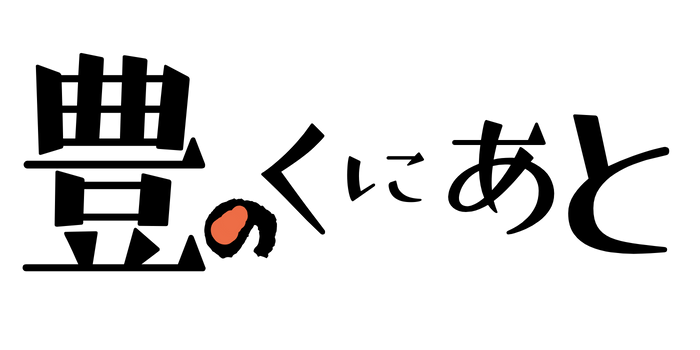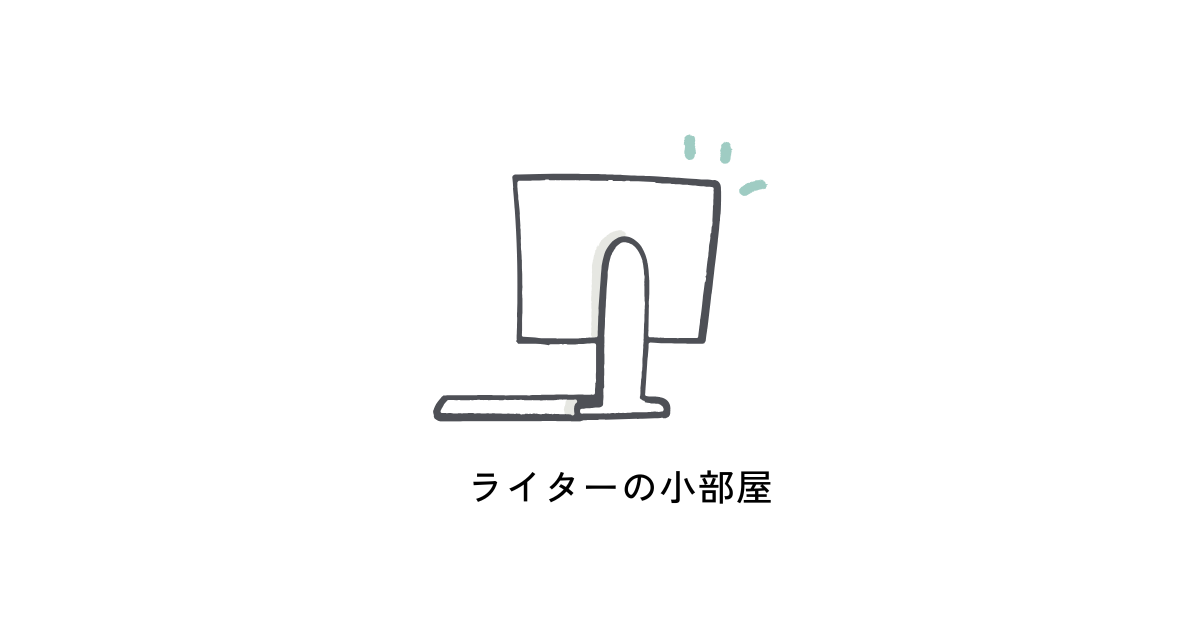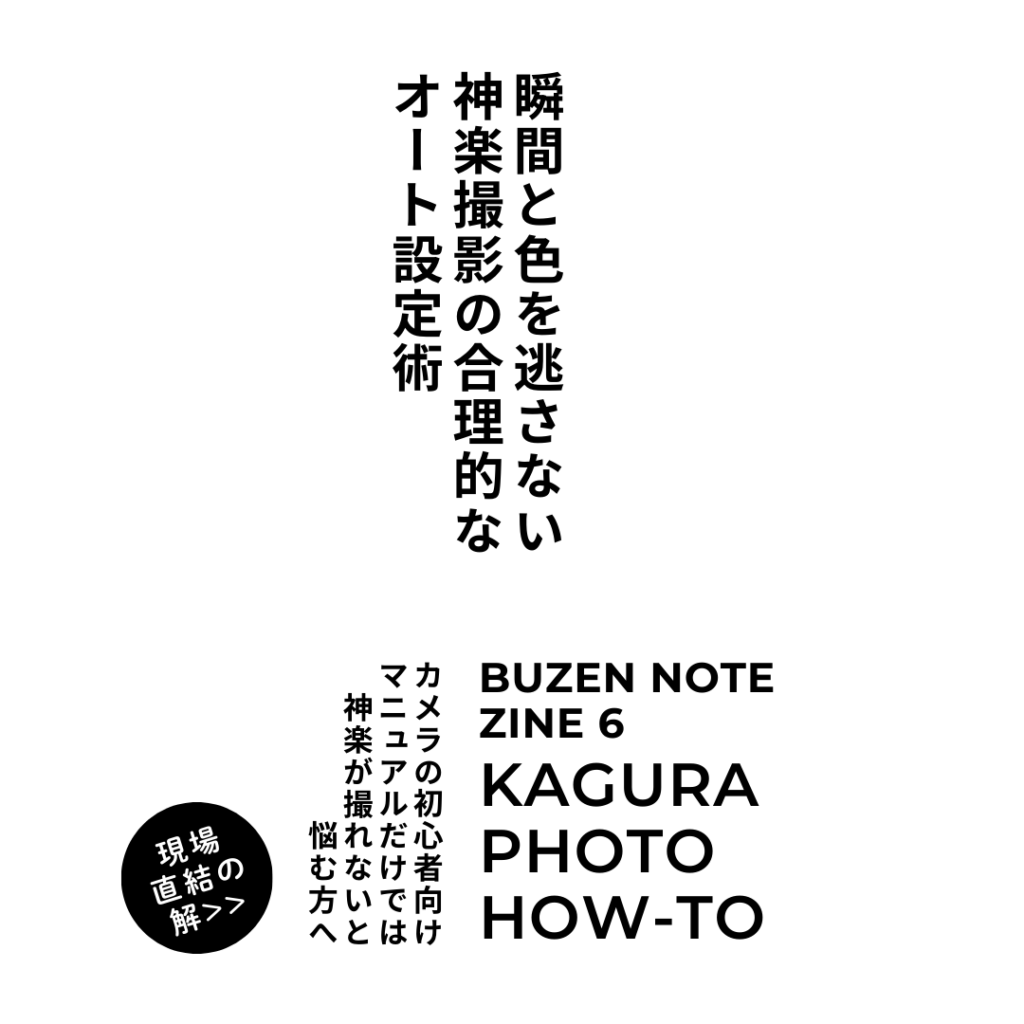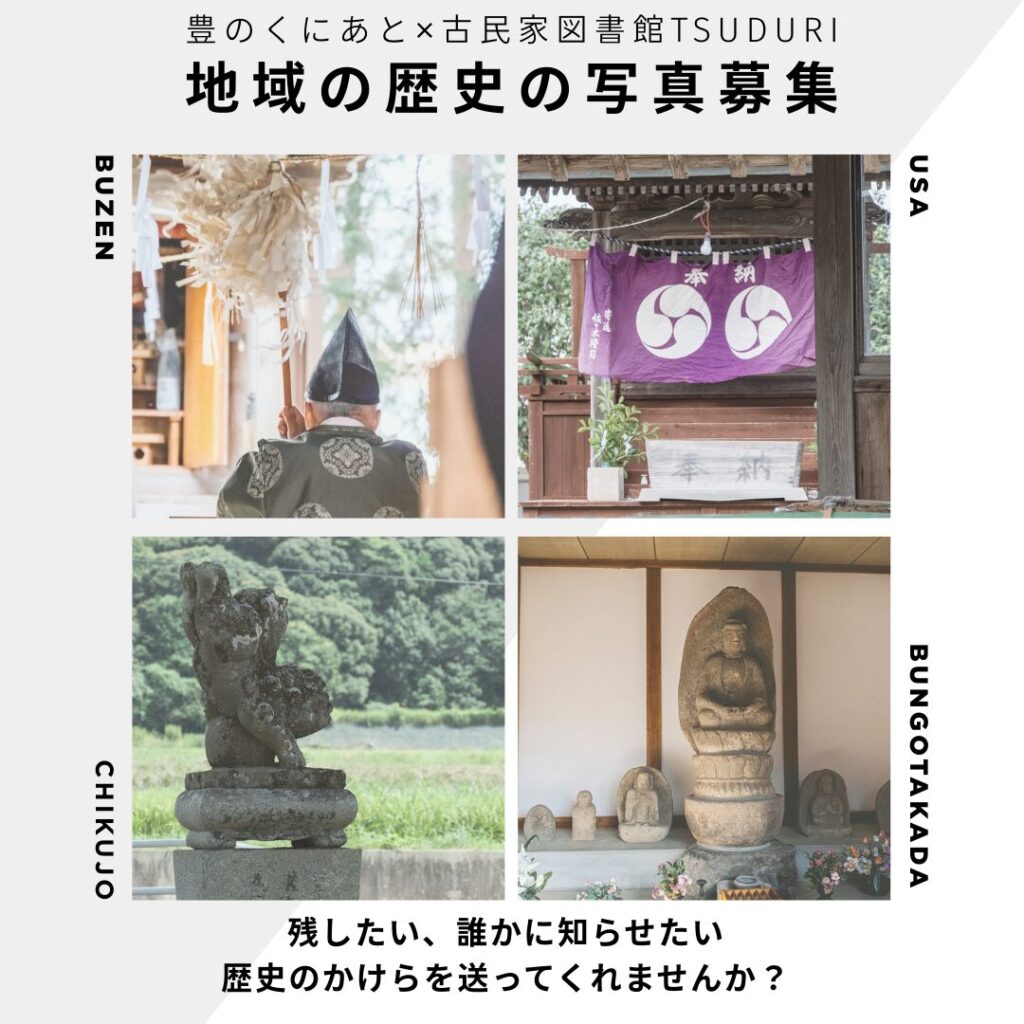こんにちは、豊のくにあと運営者のぶぜんノートです。
先日やっと、ジンドゥー(Jimdo)クリエイターからWordPressサイトの移行が完了しました。
この記事では備忘録として作業メモを残しておきたいと思います。
もしジンドゥー(Jimdo)クリエイターからWordPressに移行する方がいたら、ご参考にどうぞ。
導入:なぜ、Jimdoから移行したのか?(動機)
この度、私が運営するサイト「豊のくにあと」を、長年愛用していた「ジンドゥー クリエイター(Jimdo Creator)」から、「WordPress + 有料テーマ【SWELL】」の環境へ本格的に移行しました。
ジンドゥークリエイターは簡単にサイトが作れ、メンテナンスの手前がいらない便利なツールでしたが、記事が増えるにつれて「もっと深くSEOを強化したい」「デザインをもっと自由にカスタマイズしたい」という限界を感じるようになりました。
特に、豊前の歴史を深く掘り下げる上で、コンテンツの自由度は譲れない課題でした。
この記事では、私が実際に経験した記録を、特に初心者が必ずつまづくポイントに焦点を当てて解説します。
移行の準備:WordPressへ引っ越す前の確認事項
まずは移行に必要な「道具」と「状態」を整えました。
ジンドゥークリエイターではブログ機能を使って200以上の記事がありました。
幸い記事はドメイン直下に作っていたため、移行時にリダイレクトについて考える必要はなく、その点についてはシンプルでした。(ただコピーが大変なだけ)
また、ジンドゥーでは有料プランにして独自ドメインを取得していたため、外部に移管ができるかの確認も必要でした。
私は「.com」だったのでジンドゥーのダッシュボードから簡単に移管の手続き(オースコード(AuthCode)の発行)ができました。
なお、サイトと同じ独自ドメインのメールアドレスをアカウントに使っている場合は、gmailやyahooなどドメインに影響がないアドレスをアカウントに使用しておくことをお勧めします。
作成した記事のSEOの順位をそのまま引き継げること、ドメインの移管が可能なこと、物理的にジンドゥークリエイターからWordPressへの移行が可能なことを確認できたので、実行に移りました。
私はコピーする記事の量が多かったため、仮ドメイン直下で先に仮サイトを作り、記事を入れ込むことから始めました。その場合、独自ドメインを設定したあとは仮ドメインから作ったサイトを移行する手順が必要でした。
サーバーと有料テーマの準備
まずはWordPressサイトを作るため(コピーした記事の入れ物)、Xserverと契約しました。
以前ロリポップでWordPressサイトを運営していたことはありますが、今回は本格的に運用するつもりだったのでXserverを選びました。
Xserverは10日間の無料期間が設けられており、元々購入予定だった有料テーマSWELLは、Xserver経由で少しお得に購入することもできました。(無料期間中に)
本契約しなくてもお得に変えるのが意外でしたが、サーバー品質への自信の現れかもしれません。
Xサーバーを契約した時に自動で取得するドメインに、WordPressをインストールして、有料テーマSWELLをインストール。
このあたりは特に困った覚えはありません。
Jimdoサイトの最終確認
Jimdoにはブログの「エクスポート機能」がありません。これは移行における最大の壁です。
しかし上述したように、作業自体はシンプルなのでここは作業量に耐えることにしました。
データとファイルの引っ越し(最も地道な作業)
コンテンツの手動コピーと画像アップロード
新しいWordPress環境にSWELLテーマをインストールしたら、地道な作業の開始です。
慣れてきたら、こんな風にしたら早いなと、手際よくなっていきました。
空き時間を見つけてはコツコツ。
ジンドゥーで取得したドメインの移管
私のケースでは、ドメイン(toyonokuniato.com)は既にジンドゥーで取得済みでした。
ということはジンドゥーをやめる場合、ドメインをジンドゥー以外で管理させるための手続きが必要でした。
手順としてはジンドゥーでAuthCodeを取得して、自分が既に管理していたムームードメインで移管手続きを行います。
移管完了後に、ムームードメインでネームサーバーをXserverのものに設定する流れになります。
私は記事のコピーが終わってからドメインを移管しましたが、移管作業自体はもっと早く行っても問題がなかったようです。
ドメインの移管作業で一瞬迷ったのが「Whois情報」でした。
Whois情報はオースコードを使ってムームードメインで移管手続きを行った後、登録ができるようになります。移管手続きを行う前はWhois情報は触りません。移管手続き完了後に登録するメールアドレスを、認証のために必ず受信できるものに設定する、それだけです。
移管完了後はXserverで独自ドメイン追加及びSSL化
ドメインの移管が完了したら、Xserverのサーバーパネルにログイン後、『ドメイン設定』メニューから、使用する独自ドメインをXServerに追加します。
独自ドメインを追加したら、サーバー内に独自ドメイン用のフォルダが作成されます。
独自ドメインのフォルダが反映化されたあと、SSL化も行いました。
ドメイン設定の追加や無料独自SSLを有効化したら、しばらく時間はかかるものの、半日もかからずほぼ全てが完了しました。
ドメインの移管完了後から移行完了まで、「NS相違」とXserverに表示される時間が長く、何か設定が誤っているのかとも思いましたが、そんなことはなく時間と共に解消されました。
Xserverのフォルダのデータを移動
[3]で記事のコピー用に、Xserverの「WordPress簡単インストール」を使ってWordPressサイトを仮URLのフォルダ(例:toyo.xsrv.jp)にインストールしていました。
しかし、私が最終的に使いたいのは独自ドメインのフォルダ(toyonokuniato.com)です。
Xserverでのドメイン追加作業の際、このサイトの移動を忘れると、永遠に独自ドメインでサイトが表示されませんので注意が必要です。
AIに手順を尋ねながら作業していても、この移動についてはAIが教えてくれていませんでした。
Jimdoからの移行後、XserverでWordPressを仮ドメインにインストールしてしまった場合でも、Xserver『WordPress簡単移行』機能を使えば、データベースの書き換えを自動で行い、仮ドメインから本ドメインへ簡単に切り替えることができます。
私もこの機能を利用し、手動でファイルを移動する手間を大幅に省くことができました。
URLの書き換えとSSL化
WordPress管理画面でURLをまず変更する(基本の二箇所)
まず、WordPressが「新しいドメインを使うよ」と認識できるように、管理画面でURLを二箇所変更します。
WordPress管理画面 → 「設定」 → 「一般」へ進む。
以下の二箇所を全て「https://」で始まる新しいドメインに書き換えます。
WordPress アドレス (URL): https://toyonokuniato.com
サイトアドレス (URL): https://toyonokuniato.com
プラグインで記事内のURLを一括置換する(BSRの出番)
WordPress管理画面の二箇所を変更しても、すでに Jimdoからコピーした記事本文内のリンクや画像パスは古いままです。これらを一括で新しいhttps://に書き換えます。
使用ツール: Better Search Replace (BSR) プラグイン
置換内容:
検索文字列: http://toyo.xsrv.jp (仮URL)
置換文字列: https://toyonokuniato.com (新しい本番URL)
独自SSLを設定して、URLも「https://」に直っているのに「保護されていない通信」がブラウザに表示されていましたが、これはキャッシュの問題のようでした。(時間とともに消えます)
おわりに
たしかこんな手順だったかと思いますが、分からないところはその都度AIに確認しながら作業を進めたら、無事移行が完了しました。
以前Wordpressのメンテナンスが面倒すぎてJimdoに乗り換えたのですが、完成されたテーマSWELLとAIの助けがあれば、以前よりもラクに運営していけそうです!